Vlastnosti obsahových ovládacích prvkov
Po pridaní ovládacích prvkov obsahu do dokumentu alebo formulára môžete nastaviť rôzne vlastnosti. Niektoré vlastnosti sú bežné takmer vo všetkých ovládacích prvkoch. Iné vlastnosti sú špecifické len pre určité ovládacie prvky, ako sú napríklad začiarkavacie políčka alebo ovládacie prvky výberu dátumu. Panel vlastností sa zmení v závislosti od aktuálne vybratého ovládacieho prvku.
-
Všeobecné
-
Názov Priraďte názov, ktorý sa zobrazí ako označenie nad ohraničuným poľom alebo v počiatočných a koncových značkách.
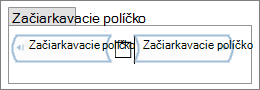
-
Značka Nastavte značku na kategorizáciu alebo zoskupenie.
-
Zobraziť ako Zadajte spôsob zobrazenia ovládacieho prvku v dokumente alebo formulári.
-
Ohraničujúce pole Vloží prehľad okolo ovládacieho prvku.

-
Značka Začiatok a koniec Places značiek na začiatku a na konci ovládacieho prvku.
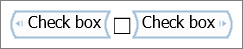
-
Žiadne Žiadne ohraničujúce pole ani značky.
-
-
Farba Nastavte farbu pre ohraničujúci rámček alebo začiatočné alebo koncové značky.
-
Použitie štýlu na formátovanie textu zadaného do prázdneho ovládacieho prvku Nastavte štýl textu v textovom alebo opakujúcom sa ovládacom prvku.
-
Štýl Vyberte štýl, v rámci ktorého sa majú používať preddefinené štýly formulára.
-
Nový štýl Dialógové okno Vytvorenie nového štýlu.
-
Odstránenie ovládacieho prvku obsahu pri úprave obsahu Po zadaní textu sa odstránia značky ovládacieho prvku, ohraničujúceho poľa alebo počiatočného alebo koncového textu.
-
-
Zamykanie Možnosti uzamknutia, či je možné obsah upravovať alebo odstraňovať.
-
Ovládací prvok obsahu nie je možné odstrániť Zabráni používateľovi v odstránení ovládacieho prvku
-
Obsah nie je možné upravovať Zabráni používateľovi vykonávať zmeny v ovládacom prvku.
-
-
Ok Uloží nastavenia a ukončí panel vlastností.
-
Zrušiť Zabudne všetky zmeny a ukončí panel vlastností.
Riadenie konkrétnych vlastností.
Tieto vlastnosti sa nachádzajú len v uvedených ovládacích prvkoch.
-
Vlastnosti začiarkavacieho políčka Možnosti, ktoré máte, keď je začiarknuté políčko.
-
Začiarknutý symbol Zmeňte predvolené X na niečo iné z kolekcií symbolov.
-
Nezačiarknutý symbol Zmeňte predvolené prázdne znaky začiarkavacie políčka na niečo iné z kolekcií symbolov.
-
Zmeniť Zobrazí graf symbolu Word na výber začiarknutého alebo nezačiarknutého symbolu.
-
-
Vlastnosti rozbaľovacieho zoznamu Možnosti pre ovládací prvok Rozbaľovacie pole alebo Zoznam.
-
Zobrazované meno Názov alebo názov položky v zozname.
-
Hodnota Hodnota (ak sa líši od zobrazovaného názvu), ktorá sa má použiť s ukladacím priestorom údajov.
-
Pridať Zobrazuje panel na pridanie zobrazovaných názvov a hodnôt.
-
Upraviť Zobrazuje panel na pridanie zobrazovaných názvov a hodnôt.
-
Odstrániť Odstráni výber zobrazovaných názvov a hodnôt. Nezobrazí sa výzva na potvrdenie, odstráni sa len vybratá položka.
-
Posunúť nahor Premiestni vybratú položku nahor v zozname.
-
Posunúť nadol Premiestni vybratú položku nadol v zozname.
-
-
Vlastnosti výberu dátumu Možnosti pre ovládací prvok Výber dátumu.
-
Zobraziť dátum, ako je tento Formátovanie možností pre dátumy, napríklad 2. 12. 2019 alebo 2. dec 2019.
-
Locale Voľby pre formáty dátumu krajiny alebo regiónu. Tieto možnosti závisia od jazykov, ktoré máte nainštalované v operačnom systéme.
-
Typ kalendára Možnosti pre typ kalendára, napríklad gregoriánsky.
-
Uloženie obsahu XML v nasledujúcom formáte pri priradení Umožňuje definovať spôsob definovania dátumov v XML pri priradení. Priradenie XML je prepojenie medzi textom v ovládacom prvku obsahu a xml prvkom vo vlastnom ukladacom priestore údajov XML pre dokument.
-
-
Vlastnosti opakujúcej sa sekcie Možnosti pri použití ovládacieho prvku Opakujúca sa sekcia.
-
Povoliť používateľom pridávať a odstraňovať sekcie Nastavte, či chcete používateľom povoliť pridávanie alebo odstraňovanie sekcií.
-
Názov sekcie Pridajte názov alebo názov na identifikáciu opakujúcich sa sekcií.
-
-
Ovládacie prvky skupín ponúkajú iba vlastnosť uzamknutia.
-
Staršie ovládacie prvky majú vlastný panel vlastností formátu v závislosti od konkrétneho vybratého ovládacieho prvku.
Pozrite tiež
Ovládacie prvky obsahu v Word.
Práca s ovládacími prvkami obsahu
Vytvárajte formuláre, ktoré používatelia vypĺňajú alebo tlačia v Word.










